Page 1
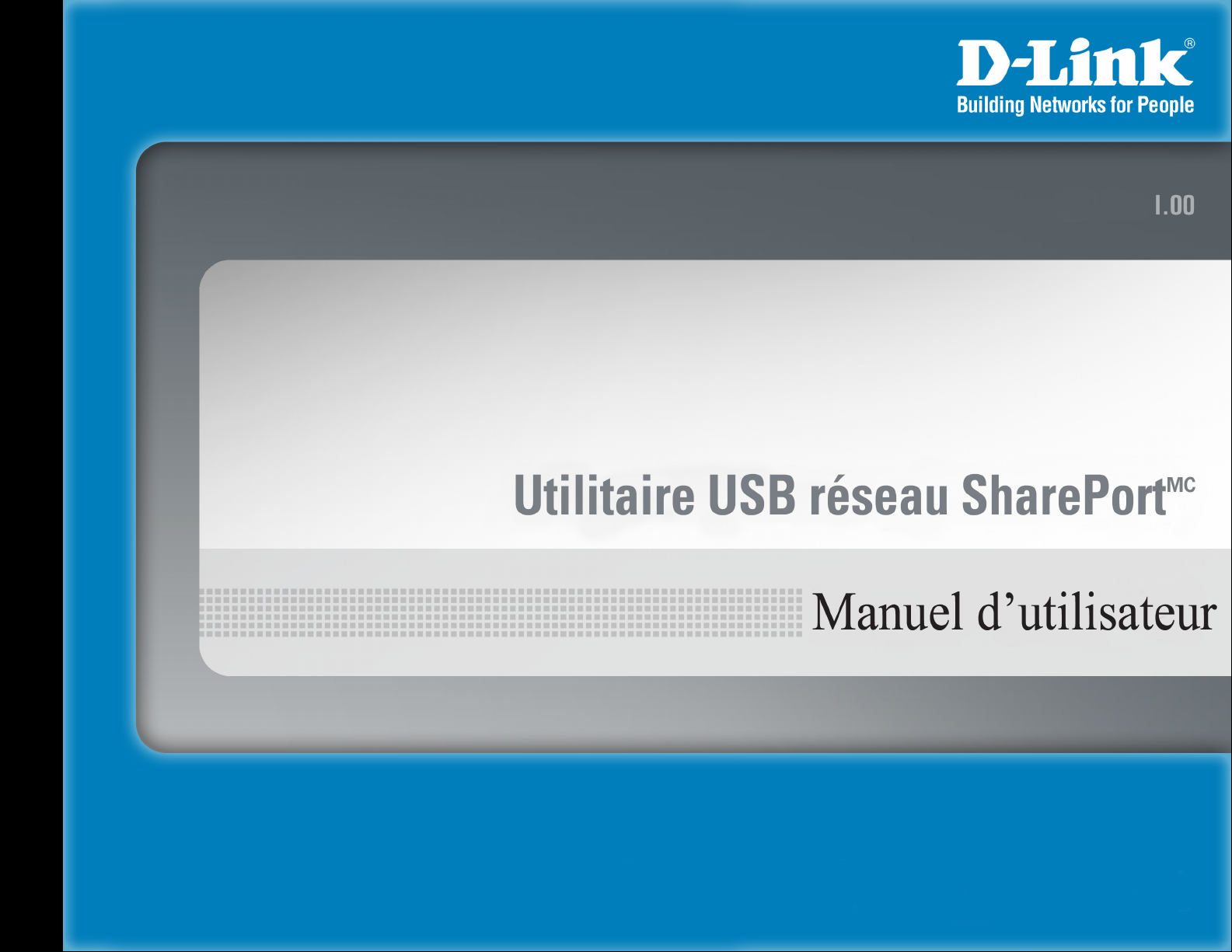
Page 2
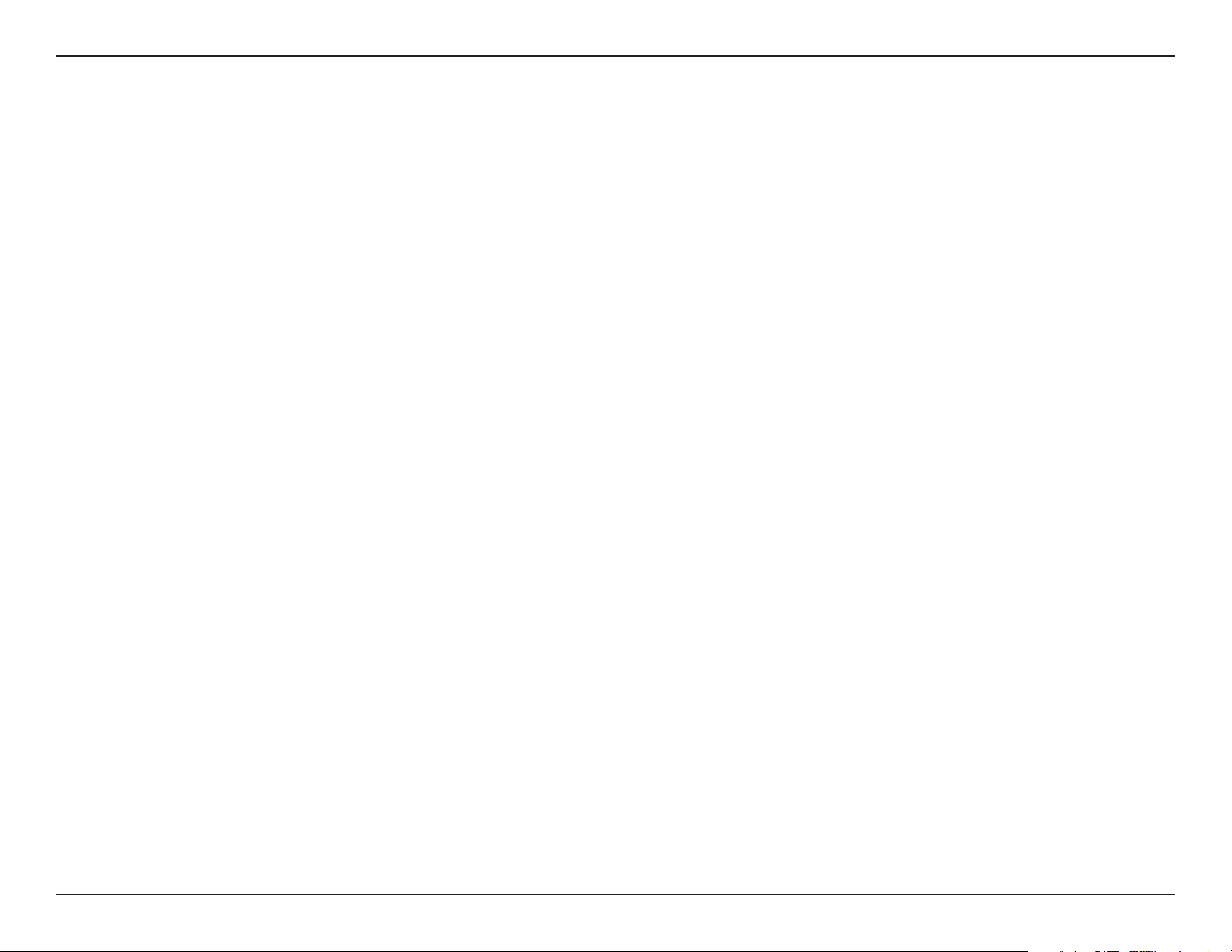
Table des matières
D-Link® SharePort .....................................................................................................................................................3
Introduction ...........................................................................................................................................................3
Configuration Requise ..........................................................................................................................................3
Installation .................................................................................................................................................................4
Installation de l’utilitaire USB D-Link Network.......................................................................................................4
Configuration du routeur D-Link ............................................................................................................................4
Activation du réseau USB sur le Routeur D-Link ..................................................................................................5
Connexion de périphériques USB au routeur D-Link ............................................................................................5
Ouverture de l’utilitaire USB de D-Link Network ...................................................................................................6
Branchement Virtuel et Débranchement un périphérique USB ............................................................................7
Quand le périphérique USB est une imprimante Multifonction .............................................................................8
Quand vous-voulez scanneur .............................................................................................................................10
2Manuel d’utilisateur D-Link SharePort
Page 3

D-Link® SharePort
Introduction
La technologie SharePort de D-Link vous permettra de brancher une imprimante multifonction (MFP), un scanneur, ou
un périphérique de stockage USB à votre router et de partager ces périphérique avec plusieurs ordinateurs*. Seulement
ces périphériques seront supportés.
Installez le logiciel sur l’ordinateur(s) sur lequel vous désirez utiliser les périphériques USB. Rappelez-vous que les
ordinateurs auront besoin d’installer les pilotes.
* Le périphérique peut être utilisé que par un ordinateur à la fois
Configuration Requise
• Windows® 2000/2003/XP/Vista® 32-bit
• Pentium3800GHzoumieux
• 256MBRAMouplus
• CD-ROMdrive
3Manuel d’utilisateur D-Link SharePort
Page 4

Installation
Installation de l’utilitaire USB D-Link Network
1. Insérez le CD-ROM dans votre ordinateur
2. Suivez les instructions à l’écran
3. L’icône devrait apparaître dans la barre d’outils en bas a droite de votre écran
Configuration du routeur D-Link
1. Branchez le Routeur D-Link au réseau
2. Alimentez le Routeur D-Link
3. Double-cliquez l’icône pour ouvrir l’utilitaire USB D-Link Network
4. Cliquez le bouton droit sur l’icône dans la barre d’outils en bas à droite de votre écran, une fenêtre apparaîtra
pour afficher le routeur
4Manuel d’utilisateur D-Link SharePort
Page 5

Activation du réseau USB sur le Routeur D-Link
1. Cliquez sur le routeur D-Link
2. Cliquez sur ‘Enable’
3. L’icône dans la barre d’outils changera à ce nouvelle icône
Connexion de périphériques USB au routeur D-Link
L’utilitaire USB de D-Link va automatiquement détecter chaque périphérique attaché. Une fenêtre va apparaître
pour chaque appareille USB détecté
5Manuel d’utilisateur D-Link SharePort
Page 6

Ouverture de l’utilitaire USB de D-Link Network
1. Cliquez le bouton droit sur l’icône
2. Cliquez sur ‘Open Network USB Utility’
3. L’utilitaire USB de D-Link affiche les périphériques USB branché au réseau
Des paramètres avancés peuvent être ajusté en cliquant sur Advanced Options
6Manuel d’utilisateur D-Link SharePort
Page 7

Branchement Virtuel et Débranchement un périphérique USB
Déplacez le curseur à ‘Waiting to Connect’ et cliquez ‘Connect’ à pour connecter virtuellement au périphérique
USB
L’utilitaire USB de D-Link affiche quel utilisateur est virtuellement branché à ce périphérique USB
7Manuel d’utilisateur D-Link SharePort
Page 8

Déplacez le curseur à ‘Use By (Owner)’ et cliquez ‘Disconnect’ pour virtuellement débranché le périphérique
USB
Quand le périphérique USB est une imprimante Multifonction
1. Déplacez le curseur à ‘Waiting to Connect’ et cliquez ‘Manage Device’
2. Cliquez ‘Yes’ à la question “Voulez-vous installer le logiciel ou l’utilitaire MFP?
8Manuel d’utilisateur D-Link SharePort
Page 9
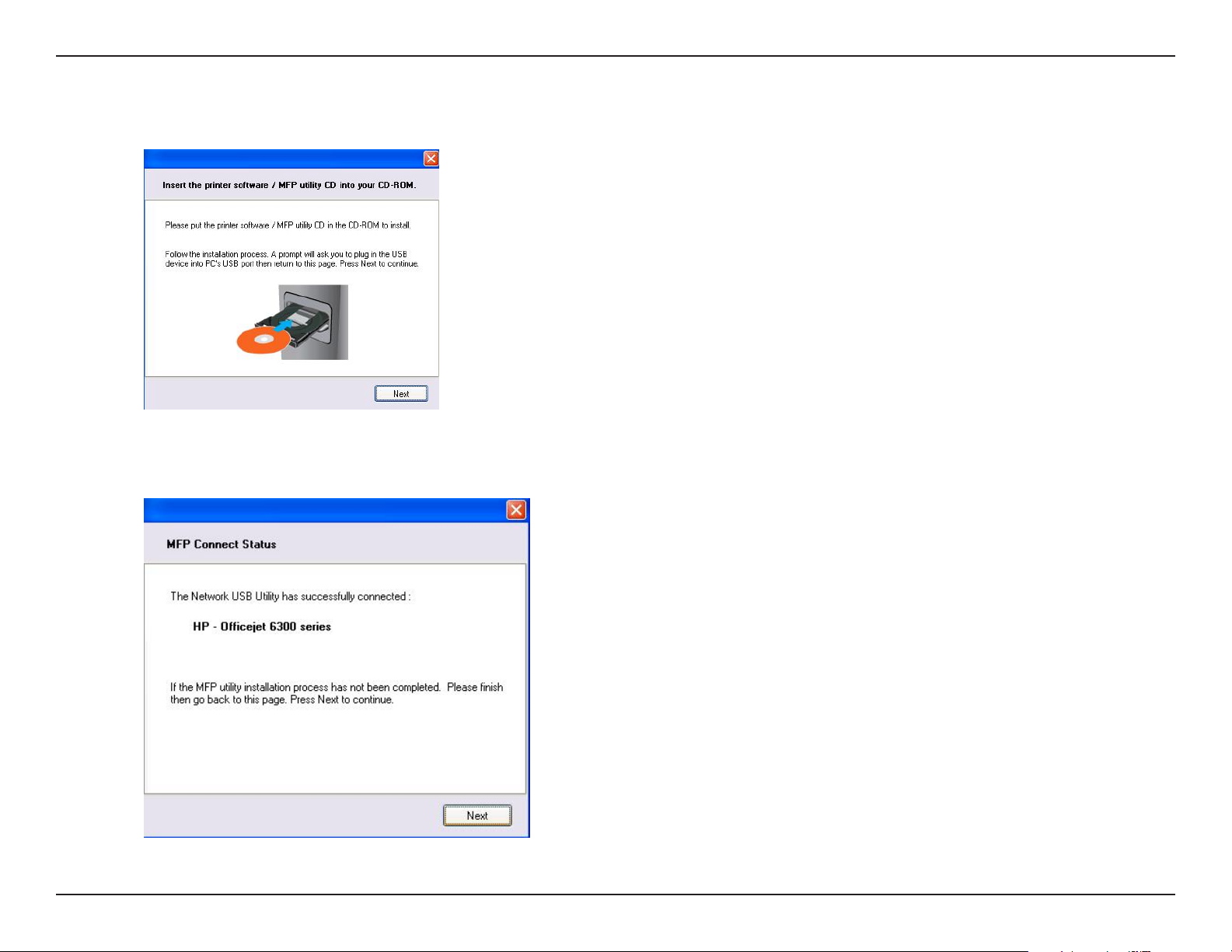
3. Insérez le CD-ROM pour l’imprimante multifonction et suivez les instructions pour l’installation des pilotes.
Quand le processus d’installation vous demande de brancher l’imprimante, cliquez sur ‘Next’
4. L’utilitaire USB de D-Link se branche virtuellement à l’imprimante multifonction. Cliquez ‘Next’
9Manuel d’utilisateur D-Link SharePort
Page 10

5. Choisissez le pilote d’imprimante que vous voulez connecter à quand vous imprimé a travers l’utilitaire USB de
D-Link
Quand vous-voulez scanneur
Déplacez le curseur sur ‘Available for Use’ et cliquez ‘Scan Now’
10Manuel d’utilisateur D-Link SharePort
